Que voulez-vous étudier aujourd’hui?
Maîtrisez les fondamentaux d'Excel
Table des matières
Partie 1:
Prenez en main votre fichier Excel
Tirez le meilleur de ce cours
Faites vos premiers pas sur Excel
Créez votre premier fichier
Saisissez et corrigez des données
Recopiez des données
Créez et recopiez des formules
Entraînez-vous à saisir des données sur Excel
Partie 2:
Travaillez sur votre fichier Excel
Manipulez les lignes et les colonnes
Manipulez des onglets
Mettez en page votre fichier
Utilisez la mise en forme conditionnelle
Utilisez les fonctionnalités de filtre et de tri
Entraînez-vous à mettre en page un fichier Excel
Partie 3:
Manipulez des données sur Excel
Réalisez des calculs grâce aux fonctions
Autorisez ou interdisez la saisie de certaines données
Réalisez des tableaux croisés dynamiques
Créez des graphiques
Entraînez-vous à traiter des données avec Excel
Créez des graphiques
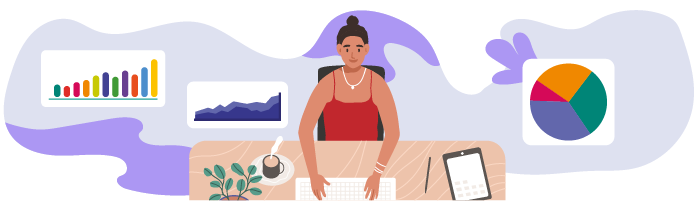
Pour exploiter au mieux vos données, vous aurez sans doute besoin de passer par des graphiques. Sur Excel, ils se font automatiquement de manière très simple !
Créez un graphique
Pour créer un graphique, il faut avant tout avoir des données que l'on souhaite représenter. Vous allez donc avoir un tableau Excel avec des données, que vous voulez rendre plus "parlantes".
De notre côté, partons du tableau suivant :
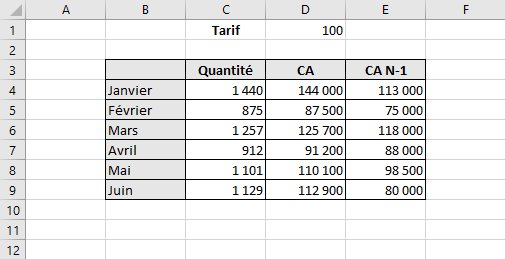
Il faut ensuite définir :
quelles données vous voulez mettre dans le graphique ;
quel type de graphique vous voulez faire. Voici les principaux proposés sur Excel :
les histogrammes, qui peuvent être verticaux ou horizontaux,
les courbes (très utiles pour montrer des évolutions),
les nuages de points,
les secteurs, communément appelés "camemberts" (pour montrer des proportions).
Dans l'exemple, vous voulez faire un graphique qui montre l'évolution du CA de janvier à juin. Vous pouvez donc choisir une courbe ou un histogramme. Dans les deux cas, vous aurez :
sur l'axe des abscisses (horizontal), les mois ;
sur l'axe des ordonnées (vertical), les valeurs de CA.
Sélectionnez les données
Vous souhaitez réaliser un graphique qui contient :
les mois (cellules B3 à B9 incluses) ;
les chiffres d'affaires (cellules D3 à D9 incluses).
Choisissez le graphique
Cliquez sur l’onglet Insertion.
Dans le groupe Graphique, cliquez sur l’icône Insérer un histogramme ou un graphique à barres.
Dans Histogramme 2D, sélectionnez Histogramme groupé.
Sans faire aucune autre modification, Excel réalise le graphique. Vous obtenez ceci :
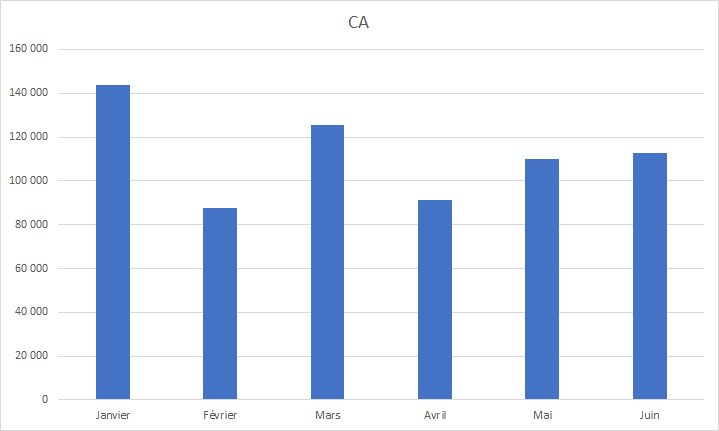
Vous pouvez réaliser un graphique comparant le chiffre d'affaires de l’année N-1 et celui des mois de l'année en cours.
Pour cela :
sélectionnez les données (ici les cellules B3 à B9 incluses, et D3 à E9 incluses) ;
insérez un graphique, par exemple avec des courbes.
Vous obtenez ainsi ce graphique :
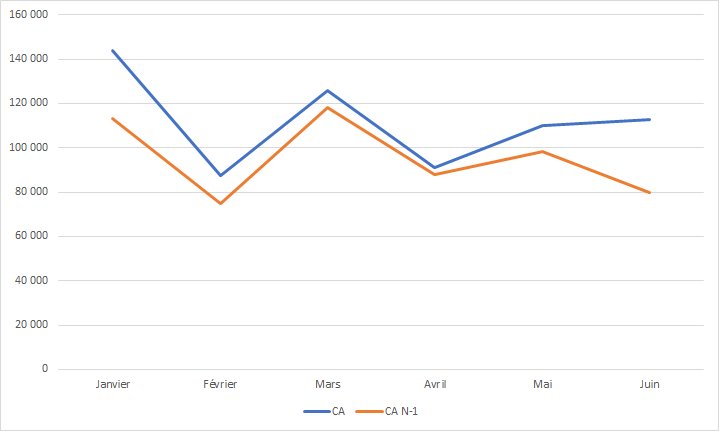
Mettez en forme le graphique
Donner un titre au graphique
Excel a par lui-même donné un titre à votre graphique à partir du titre de vos colonnes. Si vous souhaitez le modifier :
Cliquez sur le titre pour le sélectionner.
Saisissez les modifications.
Validez par Entrée au clavier.
Si Excel ne l'a pas mis automatiquement, vous pouvez l'insérer :
Sélectionnez le graphique.
Cliquez sur l’onglet Création de graphique.
Dans le groupe Disposition du graphique, cliquez sur l’icône Ajouter un élément graphique.
Sélectionnez Titre du graphique.
Préciser les légendes, données et titres des axes
Pour préciser les titres des axes, vous pouvez, dans les options de l’icône Ajouter un élément graphique, choisir Titres des axes.
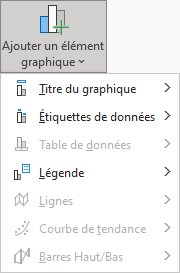
Vous pouvez également ajouter des légendes, soit à côté du graphique, soit directement sur le graphique.
Enfin, vous pouvez indiquer directement les données sur le graphique. Par exemple, à partir des donnés du tableau, nous pouvons réaliser ce graphique en secteur avec les données en pourcentage :
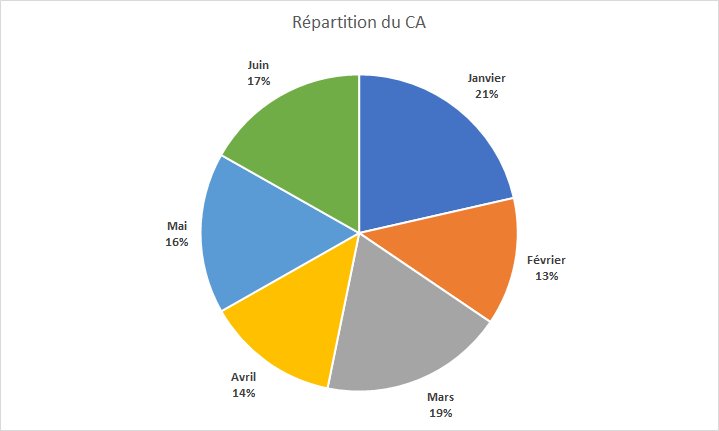
Déplacez le graphique
Il peut être judicieux de ne pas mettre le graphique dans la même feuille que le tableau qui a servi à le réaliser. Pour cela :
Sélectionnez le graphique.
Cliquez sur l’onglet Création de graphique.
Dans le groupe Emplacement, cliquez sur l’icône Déplacer le graphique.
Sélectionnez le nouvel emplacement.
Récapitulons en vidéo
Retrouvez les différentes étapes de ce chapitre dans la vidéo ci-dessous :
En résumé
Les graphiques sont des représentations visuelles des données que vous traitez. Ils se mettent à jour lorsque vous changez vos données.
Les graphiques “en histogramme” permettent de comparer une série de données.
Les graphiques “en courbe” permettent d’afficher une évolution.
Les graphiques “en secteurs” permettent d’afficher une répartition.
Dans cette dernière partie du cours, vous avez appris à analyser des données sur Excel. Mettez en pratique les notions abordées dans le chapitre suivant.